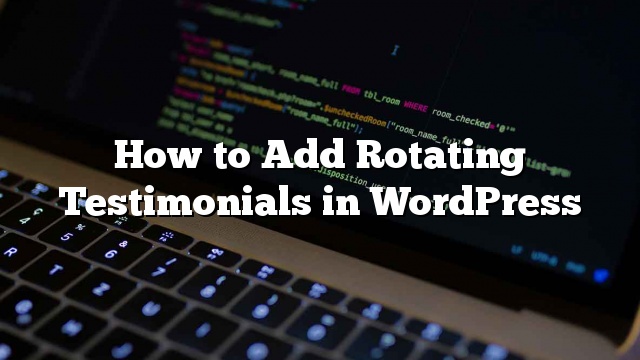Gusto mo bang magpakita ng mga umiiral na mga testimonial sa iyong WordPress site? Ang mga testimonial ay isang mahusay na paraan upang ipakita ang panlipunan patunay at bumuo ng katotohanan. Iyon ang dahilan kung bakit nakikita mo ang maraming mga online na negosyo na buong kapurihan na nagpapakita ng mga testimonial ng customer sa kanilang mga website. Sa artikulong ito, ipapakita namin sa iyo kung paano madaling magdagdag ng mga rotating testimonial sa WordPress.

Pagdaragdag ng Mga Umiikot na Mga Testimonial Slider sa WordPress
Ang unang bagay na kailangan mong gawin ay i-install at i-activate ang testimonial Rotator plugin. Para sa higit pang mga detalye
Sa pag-activate, kailangan mong bisitahin Mga testimonial »Magdagdag ng Rotator pahina. Ito ay kung saan mo i-setup ang carousel na magpapakita ng mga umiiral na mga testimonial sa iyong website.

Maaari mong piliin kung paano mo nais na kumilos ang iyong mga testimonial carousel. Maaari kang pumili ng animation, tagal para sa bawat testimonial, ipakita / itago ang mga item, at higit pa.
Pagkatapos nito ay kailangan mong pumasok sa kumpanya o produkto na nauugnay sa mga testimonial na ito. Ang impormasyong ito ay hindi ipapakita ngunit gagamitin upang magdagdag ng mga rich snippet na meta data para sa mga search engine.
Sa wakas, maaari kang pumili ng isang tema para sa iyong carousel. Bilang default, ang plugin ay may dalawang tema upang pumili mula sa. Maaari kang bumili ng karagdagang mga tema mula sa may-akda ng plugin kung gusto mo.
Sa sandaling tapos ka na, mag-click sa pindutan ng i-publish upang i-save ang iyong mga pagbabago.
Ngayon na nilikha mo ang carousel, oras na upang magdagdag ng mga testimonial. Maaari kang magdagdag ng mga testimonial sa pamamagitan ng pagpunta sa Mga testimonial »Magdagdag ng Bagong pahina sa iyong WordPress admin na lugar.

Kailangan mong idagdag ang pangalan ng kliyente sa field ng pamagat, at ang kanilang testimonial sa post editor.
Susunod, kailangan mong mag-scroll pababa sa seksyon ng ‘Mga Pagpipilian sa Testimonial’.

Maaari mong idagdag ang testimonial sa pampador na nilikha mo nang mas maaga. Pagkatapos nito, maaari kang pumili ng star rating, pamagat ng trabaho ng kliyente o kumpanya, at magdagdag ng larawan ng kliyente.
Sa sandaling tapos ka na, mag-click sa pindutan ng pag-publish upang i-save ang testimonial. Ulitin ang proseso upang magdagdag ng higit pang mga testimonial ng kliyente.
Pagkatapos mong idagdag ang ilang mga testimonial, ikaw ay handa na upang idagdag ang mga ito sa iyong WordPress site.
Tumungo sa Mga testimonial »Lahat ng Mga Rotator pahina at kopyahin ang shortcode ‘Mga setting ng pampainog ng gumagamit’ sa tabi ng pampainog na nilikha mo nang mas maaga.

Maaari mong idagdag ang shortcode na ito sa anumang post ng WordPress o pahina upang ipakita ang mga testimonial ng customer. Maaari mo ring idagdag ito sa isang sidebar widget
Maaari mo na ngayong bisitahin ang iyong website upang makita ang iyong umiikot na testimonial sa aksyon.